foobar2000 est un lecteur de musique puissant et flexible avec une conception modulaire unique et une multitude de fonctions cachées. Par exemple, vous serez heureux de passer du temps à "personnaliser" son interface initialement peu attrayante et à la transformer à votre goût. Vous pouvez également utiliser foobar2000 pour écouter de la musique sans perte locale et déverrouiller d'autres fonctionnalités supplémentaires en utilisant les plug-ins et extensions puissants.
Avant d'explorer ses fonctionnalités attrayantes, vous devrez importer votre bibliothèque iTunes vers foobar2000 , mais vous ne constaterez que la musique achetée sur iTunes. Ces fichiers achetés sur iTunes ou téléchargés depuis le service de diffusion en continu d'Apple Music sont des fichiers audio protégés AAC ou M4P.
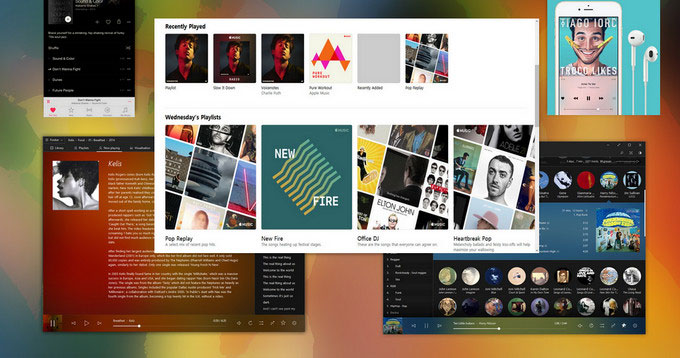
Toute musique achetée sur iTunes en 2003-2009 est encodée avec DRM (Digital Rights Management) pour empêcher la copie non autorisée des articles achetés. Et il en va de même pour son service de musique en streaming - Apple Music. Grâce à la protection DRM, les abonnés sont autorisés à lire Apple Music sur les appareils ou lecteurs Apple autorisés pendant la période d’abonnement. Votre intention d'importer vos chansons Apple Music vers foobar2000, nous amène à écrire ce guide pour accomplir cette tâche.
Pour le faciliter, nous vous recommandons un convertisseur de musique puissant – Sidify Apple Music Converter pour vous aider à convertir sans perte des morceaux de musique Apple / iTunes M4P music / des livres audio DRM en MP3, AAC, FLAC, AIFF ou WAV non protégés, et ces formats audio peuvent être entièrement pris en charge par foobar2000.
Pourquoi choisir Sidify Apple Music Converter?

Passons aux étapes spécifiques sur la conversion de musique Apple Music ou iTunes en MP3 et importer Apple Music converti à foobar2000 .
Étape 1. Ajouter les chansons d'Apple Music
Lancer cet outil de conversion Apple Music Converter et cliquez sur le bouton Ajouter pour séléctionner les fichiers audio à convertir à partir de la bibiothèque d'iTunes.
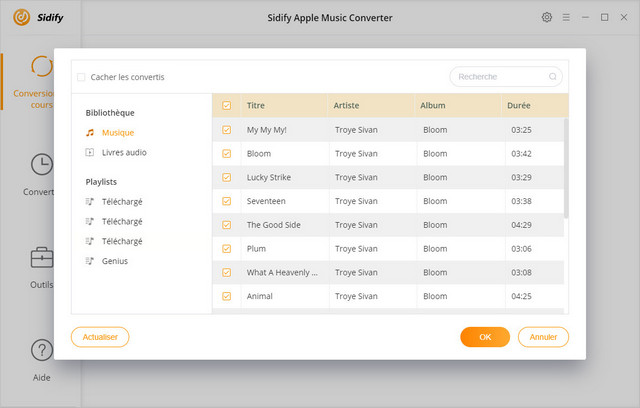
Étape 2. Choisir le format de sortie WAV
Cliquez sur le bouton de Réglage pour choisir WAV comme format de sortie, et ajuster de certains paramètres. Vous pouvez régler la vitesse de conversion jusqu'à 10X et ajuster la qualité de sortie jusqu'à 320 Kbps. En outre, le chemin de sortie peut également être modifié.
Note: Si vous souhaitez conserver des étiquettes, choisissez MP3, FLAC, WAV, AIFF ou AAC comme format de sortie.
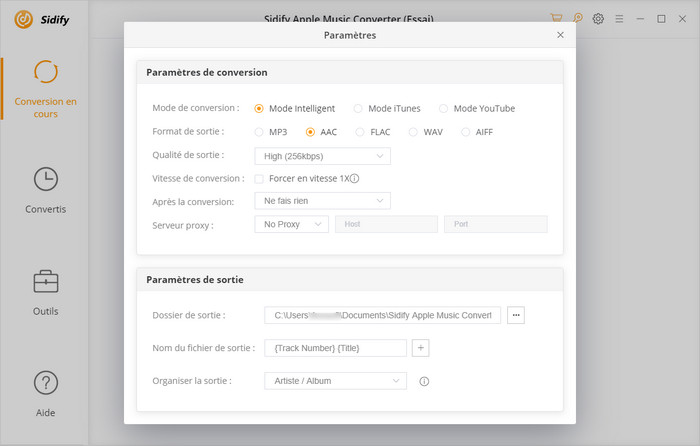
Étape 3. Commencer la conversion
Cliquez sur "Convertir" pour commencer à convertir Apple Music en WAV /MP3 /AAC /FLAC /AIFF.
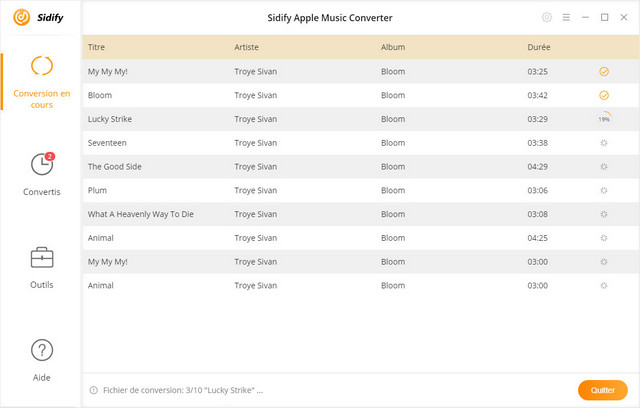
Étape 4. Trouver les fichiers audio convertis
Cliquez sur l'Horloge pour trouver les fichiers convertis.
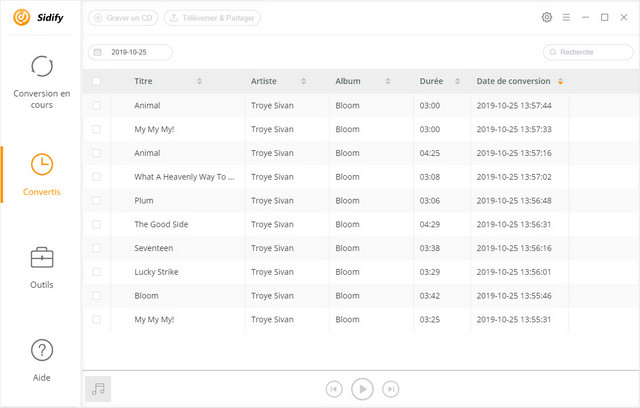
Étape 5: Importer la musique Apple convertie sur foobar2000
Étant donné que toutes les musiques achetées de votre bibliothèque iTunes étaient déjà enregistrées sur le lecteur local, vous pouvez désormais lancer foobar2000 sur PC ou Mac et commencer à importer ces musiques converties sur foobar2000.
Cliquez sur Fichier > Ajouter un dossier , sélectionnez le dossier que vous avez choisi pour enregistrer les morceaux Apple Music convertis, puis cliquez sur le dossier Sélectionner pour ajouter la musique locale à foobar2000.
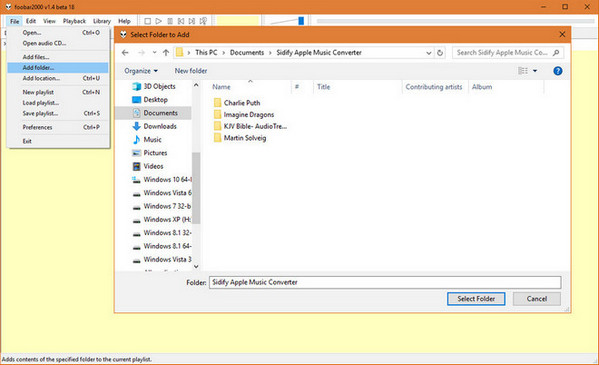
Ensuite, vous pouvez commencer à jouer les chansons Apple Music que vous avez ajoutées et personnaliser votre propre interface utilisateur et organiser vos bibliothèques musicales avec de puissantes fonctionnalités de foobar2000.
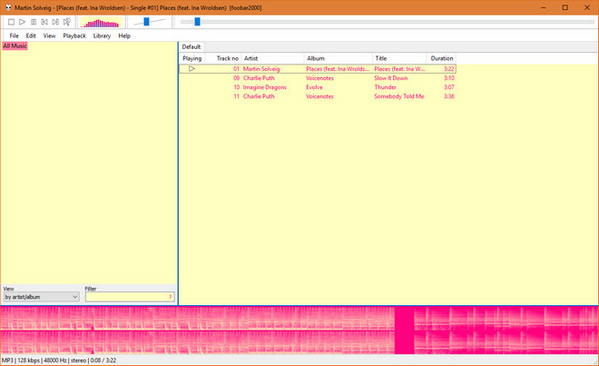
1. WASAPI. Le plug-in améliore vraiment la qualité du son. Cela changera le mode de sortie et permettra à foobar de monopoliser la totalité de la sortie de la carte son, puis la qualité du son sera instantanément améliorée.
2. Lyric Show Panel 3. Un UI utilisateur qui peut télécharger et afficher à la fois les paroles horodatées et les textes uniquement.
3. DTS decoder. Vous pouvez l'installer pour écouter des fichiers audio DTS.
Note: La version d'essai gratuite de Sidify Apple Music Converter ne convertit que 1 minute de chaque fichier.